windows的140个技巧
msvcr140.dll丢失的解决方法

msvcr140.dll丢失的解决方法1.引言在使用电脑过程中,我们可能会遇到一些错误提示,其中之一就是“m sv cr140.dl l丢失”。
这个错误提示意味着我们的系统缺少了一个重要的动态链接库文件,而这个文件对于一些软件的正常运行是必需的。
本文将介绍关于ms vc r140.dl l丢失的解决方法,帮助读者快速解决这个问题。
2.什么是m svcr140.dl l?在深入了解解决方法之前,我们先来了解一下ms vc r140.d ll是什么。
m s vc r140.d ll是Mi c ro so ft Vi su al C++R ed is tr ib ut ab le中的一个动态链接库文件。
它包含了很多C运行库函数,这些函数为一些软件的正常运行提供了必要的支持。
3.解决方法一:重新安装V isual C++ R edistributable第一种解决方法是重新安装Mi cr os of tVi s ua lC++Re di st rib u ta bl e。
按照以下步骤执行:1.打开浏览器,搜索“Mi cr os of tV isu a lC++Re di st ri but a bl e”。
2.进入Mi cr os of t官方网站,找到与你的操作系统版本相对应的V i su al C++R ed is tri b ut ab le下载链接。
3.点击下载链接进行下载。
4.下载完成后,双击下载的安装程序运行。
5.按照安装向导的指示完成安装过程。
重新安装Vi su al C++R ed is tr ib ut ab le后,系统会恢复缺失的m s vc r140.d ll文件,解决该问题。
4.解决方法二:从其他电脑复制msvcr140.dll文件如果第一种方法没有解决问题,你可以尝试从其他正常工作的电脑上复制ms vc r140.d ll文件。
1.找到其他能正常运行的电脑。
2.进入C:\W in do ws\S ys te m32目录(或C:\Wi nd ow s\Sy sW O W64目录,根据你的操作系统位数选择)。
解决Windows更新失败的五个方法

解决Windows更新失败的五个方法在使用Windows操作系统过程中,经常会遇到更新失败的情况,许多用户感到困扰。
本文将介绍解决Windows更新失败的五个方法,帮助用户解决这个问题。
方法一:检查网络连接首先,我们需要确保计算机与互联网的连接正常。
可以尝试打开网页或使用其他网络应用程序来检查网络连接是否正常。
如果网络连接异常,应该尝试重新启动路由器或重置网络设置,并再次尝试更新。
方法二:删除更新临时文件有时,更新失败是由于操作系统临时文件出现问题所致。
我们可以通过以下步骤删除这些临时文件,以期解决更新失败的问题:1. 打开Windows资源管理器,定位到以下路径:C:\Windows\SoftwareDistribution\Download。
2. 选择全部文件,并删除它们。
3. 重新启动计算机,并尝试再次进行更新。
方法三:禁用第三方防火墙和安全软件某些第三方防火墙和安全软件可能会干扰系统更新过程,导致更新失败。
在进行更新之前,建议将其禁用,并重新启动计算机。
完成更新后,可以再次启用这些软件。
方法四:运行Windows更新故障排除工具Windows操作系统提供了一个内置的更新故障排除工具,可以自动检测和修复更新过程中的常见问题。
按照以下步骤运行该工具:1. 打开Windows设置。
2. 点击“更新和安全”选项。
3. 在左侧菜单中选择“故障排除”。
4. 在右侧窗口中找到并运行“Windows Update故障排除”。
方法五:手动重置Windows更新组件如果前面的方法都无法解决问题,我们还可以尝试手动重置Windows更新组件。
请按照以下步骤执行:1. 打开命令提示符(管理员权限)。
2. 输入以下命令并按Enter键执行:net stop wuauservnet stop cryptSvcnet stop bitsnet stop msiserver3. 在组件重置过程中,输入以下命令,并按Enter键执行:ren C:\Windows\SoftwareDistribution SoftwareDistribution.oldren C:\Windows\System32\catroot2 catroot2.old4. 最后,输入以下命令以重新启动服务,并按Enter键执行:net start wuauservnet start cryptSvcnet start bitsnet start msiserver5. 关闭命令提示符,并重新启动计算机。
WORD的基本操作及使用技巧

WORD的基本操作及使用技巧一、创建word文档1、启动word在windows桌面下,依次单击开始---程序---Microsoft word菜单命令或在桌面上双击WORD图标。
标题栏工具栏菜单栏插入点标尺文档工作区绘图工具栏状态栏二、创建新文档1、文稿的输入在插入处输入文字,即“I”形处。
2、输入特殊内容依次单击插入——符号菜单命令,选择特殊符号,单击插入按钮。
三、编辑文档1、修改错误文本按退格键可删除插入点前的字符;按delete可删除插入点后面的字符.2、选中文本内容移动鼠标到要选中文本内容起始处按下鼠标左键,并移动鼠标到文本结束的地方松开鼠标,这时选中的对象反白显示;要选中全部文档,依次单击编辑——全选或按快捷键ctrl+A3、移动文本选中对象——按ctrl+X——将插入点定位到文本移动的目的地——按ctrl+V。
4、复制文本选中对象——按ctrl+C——将插入点定位到文本移动的目的地——按ctrl+V。
5、删除文本内容选中要删除的文本,按delete键。
6、撤销操作单击工具栏上的撤销按钮,即7、查找和替换字符依次单击编辑——查找,在查找对话框中输入要找的内容——在替换中输入要替换的内容还可以根据需要设置格式。
如果要替换文档中所有字符,单击“全部替换”四、文档基本操作1、保存文档依次单击文件——保存菜单。
打开“保存”对话框,单击“保存位置”下拉按钮,在弹出的下拉列表框中单击要使用的磁盘,在文件名文本框中输入“文件名”,文件类型使用默认的类型,单击“保存”按钮。
2、打开文档打开word窗口,然后依次单文件——打开菜单,在对话框中单击“查找范围”下拉按钮,在列表框中单击磁盘——双击找到的文件名。
五、视图方式的选择选择文档显示方式1、各种视图效果:普通视图:它是word的默认视图方式。
在普通视图下,可以键入文本,编辑与编排文本格式,但不显示页码、图片、图文框等打印内容,分页符也只是一条虚线。
Excel实用技巧大全(菜鸟变高手)

Excel实⽤技巧⼤全(菜鸟变⾼⼿)1.Excel 使⽤技巧集锦——163种技巧2.3.⽬录4.⼀、基本⽅法75. 1. 快速选中全部⼯作表76. 2. 快速启动Excel 77. 3. 快速删除选定区域数据 78. 4. 给单元格重新命名89. 5. 在Excel中选择整个单元格范围810.6. 快速移动/复制单元格811.7. 快速修改单元格式次序 812.8. 彻底清除单元格内容913.9. 选择单元格914.10. 为⼯作表命名915.11. ⼀次性打开多个⼯作簿 1016.12. 快速切换⼯作簿1017.13. 选定超级链接⽂本(微软Office技巧⼤赛获奖作品)1118.14. 快速查找1119.15. 修改默认⽂件保存路径 1120.16. 指定打开的⽂件夹1121.17. 在多个Excel⼯作簿间快速切换1222.18. 快速获取帮助1223.19. 创建帮助⽂件的快捷⽅式1224.20. 双击单元格某边移动选定单元格1225.21. 双击单元格某边选取单元格区域1326.22. 快速选定不连续单元格 1327.23. 根据条件选择单元格1328.24. 复制或移动单元格1329.25. 完全删除Excel中的单元格1430.26. 快速删除空⾏1431.27. 回车键的粘贴功能1432.28. 快速关闭多个⽂件1433.29. 选定多个⼯作表1434.30. 对多个⼯作表快速编辑 1535.31. 移动和复制⼯作表1536.32. ⼯作表的删除1537.33. 快速选择单元格1638.34. 快速选定Excel区域(微软Office技巧⼤赛获奖作品)1639.35. 备份⼯件簿1640.36. ⾃动打开⼯作簿1641.37. 快速浏览长⼯作簿1642.38. 快速删除⼯作表中的空⾏1743.39. 绘制斜线表头1744.40. 绘制斜线单元格1845.41. 每次选定同⼀单元格1846.42. 快速查找⼯作簿1847.43. 禁⽌复制隐藏⾏或列中的数据1848.44. 制作个性单元格1949.⼆、数据输⼊和编辑技巧1950.1. 在⼀个单元格内输⼊多个值1951.2. 增加⼯作簿的页数2052.3. 奇特的F4键2053.4. 将格式化⽂本导⼊Excel 2054.5. 快速换⾏2055.6. 巧变⽂本为数字2156.7. 在单元格中输⼊0值2157.8. 将数字设为⽂本格式2158.9. 快速进⾏单元格之间的切换(微软Office技巧⼤赛获奖作品)2259.10. 在同⼀单元格内连续输⼊多个测试值2260.11. 输⼊数字、⽂字、⽇期或时间2261.12. 快速输⼊欧元符号2362.13. 将单元格区域从公式转换成数值2363.14. 快速输⼊有序⽂本2364.15. 输⼊有规律数字2465.16. 巧妙输⼊常⽤数据2466.17. 快速输⼊特殊符号2467.18. 快速输⼊相同⽂本2568.19. 快速给数字加上单位2569.20. 巧妙输⼊位数较多的数字2670.21. 将WPS/Word表格转换为Excel⼯作表2671.22. 取消单元格链接2672.23. 快速输⼊拼⾳2673.24. 插⼊“√”2774.25. 按⼩数点对齐2775.26. 对不同类型的单元格定义不同的输⼊法 2776.27. 在Excel中快速插⼊Word表格 2877.28. 设置单元格字体2878.29. 在⼀个单元格中显⽰多⾏⽂字2879.30. 将⽹页上的数据引⼊到Excel表格2880.31. 取消超级链接2881.32. 编辑单元格内容2982.33. 设置单元格边框2983.34. 设置单元格⽂本对齐⽅式2984.35. 输⼊公式2985.36. 输⼊⼈名时使⽤“分散对齐”(微软Office技巧⼤赛获奖作品) 3086.37. 隐藏单元格中的所有值(微软Office技巧⼤赛获奖作品)3087.38. 恢复隐藏列3088.39. 快速隐藏/显⽰选中单元格所在⾏和列(微软Office技巧⼤赛获奖作品)3189.40. 彻底隐藏单元格3190.41. ⽤下拉列表快速输⼊数据3191.42. 快速输⼊⾃定义短语3292.43. 设置单元格背景⾊3293.44. 快速在多个单元格中输⼊相同公式3294.45. 同时在多个单元格中输⼊相同内容3295.46. 快速输⼊⽇期和时间3296.47. 将复制的单元格安全地插⼊到现有单元格之间3397.48. 在Excel中不丢掉列标题的显⽰3398.49. 查看与⽇期等效的序列数的值3399.50. 快速复制单元格内容34100.51. 使⽤⾃定义序列排序(微软Office技巧⼤赛获奖作品)34101.52. 快速格式化Excel单元格34102.53. 固定显⽰某列34103.54. 在Excel中快速编辑单元格35104.55. 使⽤⾃动填充快速复制公式和格式35105.56. 为单元格添加批注35106.57. 数据⾃动输⼊36107.58. 在Excel中快速计算⼀个⼈的年龄36108.59. 快速修改单元格次序36109.60. 将⽹页上的数据引⼊到Excel表格中37111. 1. 在⽹上发布Excel⽣成的图形37112. 2. 创建图表连接符37113. 3. 将Excel单元格转换成图⽚形式插⼊到Word中 38 114. 4. 将Word内容以图⽚形式插⼊到Excel表格中38 115. 5. 将Word 中的内容作为图⽚链接插⼊Excel表格中39 116. 6. 在独⽴的窗⼝中处理内嵌式图表39117.7. 在图表中显⽰隐藏数据 39118.8. 在图表中增加⽂本框39119.9. 建⽴⽂本与图表⽂本框的链接39120.10. 给图表增加新数据系列 40121.11. 快速修改图表元素的格式40122.12. 创建复合图表41123.13. 对度量不同的数据系列使⽤不同坐标轴 41124.14. 将⾃⼰满意的图表设置为⾃定义图表类型41125.15. 复制⾃定义图表类型42126.16. 旋转三维图表42127.17. 拖动图表数据点改变⼯作表中的数值42128.18. 把图⽚合并进你的图表 42129.19. ⽤图形美化⼯作表43130.20. 让⽂本框与⼯作表⽹格线合⼆为⼀44131.21. 快速创建默认图表44132.22. 快速创建内嵌式图表44133.23. 改变默认图表类型44134.24. 快速转换内嵌式图表与新⼯作表图表45135.25. 利⽤图表⼯具栏快速设置图表45136.26. 快速选取图表元素45137.27. 通过⼀次按键创建⼀个Excel图表46138.28. 绘制平直直线46140. 1. 巧⽤IF函数清除Excel⼯作表中的0 46141. 2. 批量求和47142. 3. 对相邻单元格的数据求和47143. 4. 对不相邻单元格的数据求和48144. 5. 利⽤公式来设置加权平均48145. 6. ⾃动求和49146.7. ⽤记事本编辑公式49147.8. 防⽌编辑栏显⽰公式49148.9. 解决SUM函数参数中的数量限制50149.10. 在绝对与相对单元引⽤之间切换50150.11. 快速查看所有⼯作表公式50151.12. 实现条件显⽰50152.五、数据分析和管理技巧51153. 1. 管理加载宏51154. 2. 在⼯作表之间使⽤超级连接51155. 3. 快速链接⽹上的数据52156. 4. 跨表操作数据52157. 5. 查看Excel中相距较远的两列数据52158. 6. 如何消除缩位后的计算误差(微软Office技巧⼤赛获奖作品) 53 159.7. 利⽤选择性粘贴命令完成⼀些特殊的计算53160.8. Web查询53161.9. 在Excel中进⾏快速计算54162.10. ⾃动筛选前10个54163.11. 同时进⾏多个单元格的运算(微软Office技巧⼤赛获奖作品) 55 164.12. 让Excel出现错误数据提⽰55165.13. ⽤“超级连接”快速跳转到其它⽂件56166.六、设置技巧56167. 1. 定制菜单命令56168. 2. 设置菜单分隔线56169. 3. 备份⾃定义⼯具栏57170. 4. 共享⾃定义⼯具栏57171. 5. 使⽤单⽂档界⾯快速切换⼯作簿57172. 6. ⾃定义⼯具栏按钮57173.175.快速选中全部⼯作表176.右键单击⼯作窗⼝下⾯的⼯作表标签,在弹出的菜单中选择“选定全部⼯作表”命令即可()。
windows刷新原理
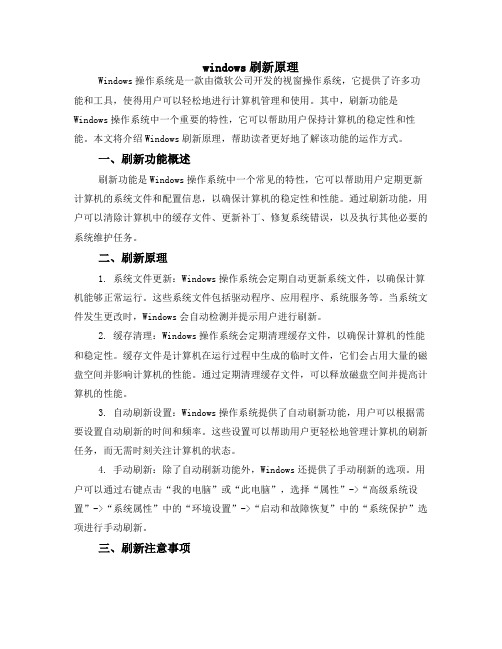
windows刷新原理Windows操作系统是一款由微软公司开发的视窗操作系统,它提供了许多功能和工具,使得用户可以轻松地进行计算机管理和使用。
其中,刷新功能是Windows操作系统中一个重要的特性,它可以帮助用户保持计算机的稳定性和性能。
本文将介绍Windows刷新原理,帮助读者更好地了解该功能的运作方式。
一、刷新功能概述刷新功能是Windows操作系统中一个常见的特性,它可以帮助用户定期更新计算机的系统文件和配置信息,以确保计算机的稳定性和性能。
通过刷新功能,用户可以清除计算机中的缓存文件、更新补丁、修复系统错误,以及执行其他必要的系统维护任务。
二、刷新原理1. 系统文件更新:Windows操作系统会定期自动更新系统文件,以确保计算机能够正常运行。
这些系统文件包括驱动程序、应用程序、系统服务等。
当系统文件发生更改时,Windows会自动检测并提示用户进行刷新。
2. 缓存清理:Windows操作系统会定期清理缓存文件,以确保计算机的性能和稳定性。
缓存文件是计算机在运行过程中生成的临时文件,它们会占用大量的磁盘空间并影响计算机的性能。
通过定期清理缓存文件,可以释放磁盘空间并提高计算机的性能。
3. 自动刷新设置:Windows操作系统提供了自动刷新功能,用户可以根据需要设置自动刷新的时间和频率。
这些设置可以帮助用户更轻松地管理计算机的刷新任务,而无需时刻关注计算机的状态。
4. 手动刷新:除了自动刷新功能外,Windows还提供了手动刷新的选项。
用户可以通过右键点击“我的电脑”或“此电脑”,选择“属性”->“高级系统设置”->“系统属性”中的“环境设置”->“启动和故障恢复”中的“系统保护”选项进行手动刷新。
三、刷新注意事项1. 定期刷新:为了确保计算机的性能和稳定性,用户应该定期进行刷新操作。
建议每周至少进行一次系统文件的更新和缓存清理。
2. 谨慎操作:在进行手动刷新操作时,用户应该谨慎操作,避免误操作导致系统崩溃或数据丢失。
电脑办公操作技巧13招

电脑办公操作技巧13招1.输入法Ctrl+Shift:各种输入法之间的轮换。
Ctrl+Space:汉字输入与英文输入之间的切换。
Shift+Space:全角与半角之间的切换。
Ctrl+. (句点):中英文标点之间的切换。
Windows徽标键:如果输入法工具条不见了,可以按两次Windows徽标键。
2.文本编辑Ctrl+Home:光标跳至文章首部。
Ctrl+End:光标跳至文章尾部。
Ctrl+A:全选,在文档窗口中选取整个文档。
Ctrl+Z:撤消操作,即取消刚刚进行的操作,俗称“后悔药”。
此控制键亦可用于资源管理器中的文件操作。
3.剪贴Ctrl+X:剪切。
Ctrl+C:复制。
Ctrl+V:粘贴。
(这一条十分重要。
在某些对话窗口中,没有粘贴图标,右击也无济于事,这时,Ctrl+V就是你的杀手锏)。
4.窗口Alt+Tab或Alt+Esc:在打开的多个窗口中进行切换。
当你在全屏幕放映(例如PowerPoint)当中,要临时转到另一窗口时,不必关闭全屏幕放映,而可使用Alt+Tab或Alt+Esc将另一窗口调出。
Ctrl+A:全选。
在资源管理器中选取右部窗口中的所有文件夹和文件。
PrintScreen:复制整个屏幕图像到剪贴板,然后可以在画图软件中或在Word文档中粘贴。
Alt+PrintScreen:复制当前活动窗口到剪贴板,然后可以在画图软件中或在Word中粘贴。
Ctrl+Alt+Del:弹出“Windows安全”对话框,在对话框中单击“任务管理器”,得到对话框。
当某个应用程序停止反应(俗语“死了”)时,可选中此任务,并单击“结束任务”。
5.Shift键、Ctrl键和Alt键使用小结(1)在系统启动时一直按住Ctrl键,可进入启动菜单;在系统启动时一直按住Shift键,可直接进入安全模式(适于Windows 98)。
(2)插入光盘时,按住Shift键可跳过自动播放。
(3)在Windows 98中,选中某个文件,再按住Shift键右击时,弹出的功能菜单中会出现“打开方式…”选项,让你选择不同的应用程序来打开此文件。
掌中宝——电脑综合应用技巧
技巧180 输入法 出错
D
技巧178 压缩文 件损坏B技巧181 从 中下载的文档显示乱码
E
7 电脑优化与维护技巧
电脑常见问题解决技巧
技巧179 电脑 “假死”
C
技巧182 浏览网 页时弹出脚本错
误提示
F
7 电脑优化与维护技巧
技巧183 无法连 接到Internet
技巧185 无法设 置IE默认主页
2020
掌中宝——电脑综合应用 技巧
扉页
01
扉页
1 Windows系统使用技巧
02
1 Windows系统使用技巧
Window s基本操 作技巧
文件与文 件夹管理 技巧
系统设置 与管理技 巧
技巧001 删除和添加桌面系 统图标
技巧003 删除桌面小工具
技巧005 将常用的程序固定 在任务栏中
技巧171 检查并修复磁盘
7 电脑优化与维护技巧
电脑优化技巧
技巧172 加快系统预读 能力
技巧173 设置操作中心选项 技巧175 使用软件恢复被删
除的数据
7 电脑优化与维护技巧
电脑维护技巧
技巧174 检查并安装更新
技巧176 使用还原点备份与 还原系统
技巧177 双系统 开机时选择系统
时间变短
3 Excel使用技 巧
数据输入与编辑技巧
01
技巧062 让单元格中不显示“零” 值
02 技 巧 0 6 3 为 单 元 格 添 加 批 注 信 息
03
技巧064 在Excel中输入身份证号 码
04
技巧065 快速提取身份证中的出生 日期
05 技 巧 0 6 6 快 速 为 数 字 加 上 单 位
Windows 桌面的最下面是一个任务栏栏
1、在Windows中,当某个应用程序不再响应用户的操作时,可以按Del +Ctrl+ Alt组合键,在弹出的对话框中选择所要关闭的应用程序,单击“结束任务”按钮退出该应用程序。
(√)2、在Windows中,当多个窗口同时打开时,可用Alt+ Esc或Alt+Tab键盘操作在各个窗口之间切3、资源管理器窗口左边的窗格是一个层次结构,桌面位于最高层,“我的电脑”、“网上邻居”等内容位于第二层。
(√4、在Windows以及它的各种应用程序中,获取联机帮助的快捷键是F1功能键。
(√)5、关闭窗口的快捷键是:Alt + F1。
(×)6、在工作区中,将已选定的内容取消而将未选定的内容选定的操作叫做反向选定。
(√)7、用来打开窗口控制菜单的快捷键是Alt+Shift。
(×8、在Windows中,删除已经安装的应用程序就是删除与此应用程序相关的文件及文件夹。
(×9、要查看系统硬件配置等信息,可在控制面板中选择“系统”命令,或用鼠标右键单击桌面上的我的电脑图标。
(√)10、对话框和窗口的标题栏非常相似,不同的是对话框的标题栏左上角没有控制图标,右上角没有改变大小的按钮。
(√)11、对话框和普通窗口一样可以调整大小。
(√)12、对话框和普通窗口一样可以最大化及最小化。
(×)13、记事本程序默认的文档扩展名是TXT。
(√)14、在Windows98中,如果需要彻底删除某文件或者文件夹,可以按(Shift+Delete)组合键。
(√)15、在Windows98的“附件”中,可以通过“画图”软件来创建、编辑和查看图片。
(√)16、Windows98中在回收站中的文件不能被直接打开。
(√)17、启动Windows98后,出现在屏幕的整个区域称为桌面。
(√)18、Windows98中“快捷方式”的目的就是允许一个对象同时在两个地方存在。
(×)19、Windows98中“快捷方式”是一种快捷方式类型的文件,其扩展名为、lnk(√)20、在Windows98中MIDI是以特定格式存储图象的文件类型。
Windows使用“安全模式”五技巧
重 并 表 问题 , 安 全 模 式 下 启 动 W id w 成 急 , 新 启 动 计 算 机 , 在 启 动 时 按 下 在 no s 功 后 ,一 般 就 可 以在 正 常 模 式 ( m ̄) F 键 进 入 安 全 模 式 ,试 着 删 除 那 些 顽 No 1 8
下 启动 了 。
如 果 用 户 是 在 安 装 了 新 的 软 件 或
保护 , 以把它们删除了。 可
防范木马和黑客 保 护 QQ 安全技巧
登 录 QQ 前 的设 置
1 录 QQ 前可 打 开 “ 找 文 件 或 . 登 查 “2s 3 , 先 输 入 “s , 分 别 在 其 前 1 a ”可 1 a” 再
并 且 不 少 于 8位 的复 杂 密 码 , 样 可 以 这
后 输 入 “2 和 “ 3 , 些 记 录 工具 则 只 大 大 增 加 被 破 解 的 难 度 。 1 ” 1 ”那 会显 示 “s2 3 。 a ” 11
4另 外 , 入 密 码 时 还 可 以利 用 粘 . 输 贴 的 方 式 。先在 记 事 本 中 输入 一 串含 有 其 次 , 以在 登 录 后 起 用 本 地 消 息 可
到 安 全 模 式 启动 , 后 再 重 新启 动计 算 或 者清 除 回 收 站 内容 时 , 之 系统 有 时 候 会
某 无 机 , 统 是 不 是 已经 恢 复 正 常 了 ?如 果 提 示 “ 某 某 文 件 正 在 被 使 用 , 法 删 系 是 由 于 注 册 表 有 问 题 而 引 起 的 系 统 故
一
除病 毒 ,因为 它们极 有可 能会 交叉 感
染 ,而 一 些 杀 毒 程 序 又 无 法 在 DO S下
模 式后 就 可 以 改 变 回来 , 有把 带 有 密 还
Excel使用技巧大全(超全)
Excel 使用技巧集锦——163种技巧目录一、基本方法41. 快速选中全部工作表 42. 快速启动E XCEL 43. 快速删除选定区域数据 44. 给单元格重新命名 55. 在E XCEL中选择整个单元格范围 56. 快速移动/复制单元格 57. 快速修改单元格式次序 58. 彻底清除单元格内容 59. 选择单元格510. 为工作表命名 511. 一次性打开多个工作簿 512. 快速切换工作簿 613. 选定超级链接文本(微软O FFICE技巧大赛获奖作品) 614. 快速查找 615. 修改默认文件保存路径 616. 指定打开的文件夹 617. 在多个E XCEL工作簿间快速切换 618. 快速获取帮助 619. 创建帮助文件的快捷方式 620. 双击单元格某边移动选定单元格 621. 双击单元格某边选取单元格区域 622. 快速选定不连续单元格 723. 根据条件选择单元格724. 复制或移动单元格725. 完全删除E XCEL中的单元格726. 快速删除空行727. 回车键的粘贴功能728. 快速关闭多个文件729. 选定多个工作表730. 对多个工作表快速编辑 731. 移动和复制工作表732. 工作表的删除733. 快速选择单元格834. 快速选定E XCEL区域(微软O FFICE技巧大赛获奖作品)835. 备份工件簿836. 自动打开工作簿837. 快速浏览长工作簿838. 快速删除工作表中的空行839. 绘制斜线表头840. 绘制斜线单元格841. 每次选定同一单元格942. 快速查找工作簿943. 禁止复制隐藏行或列中的数据944. 制作个性单元格9二、数据输入和编辑技巧91. 在一个单元格内输入多个值92. 增加工作簿的页数93. 奇特的F4键94. 将格式化文本导入E XCEL95. 快速换行96. 巧变文本为数字107. 在单元格中输入0值108. 将数字设为文本格式109. 快速进行单元格之间的切换(微软O FFICE技巧大赛获奖作品)1010. 在同一单元格内连续输入多个测试值1011. 输入数字、文字、日期或时间1012. 快速输入欧元符号1013. 将单元格区域从公式转换成数值1014. 快速输入有序文本1015. 输入有规律数字1116. 巧妙输入常用数据1117. 快速输入特殊符号1118. 快速输入相同文本1119. 快速给数字加上单位1120. 巧妙输入位数较多的数字1121. 将WPS/W ORD表格转换为E XCEL工作表1122. 取消单元格链接1223. 快速输入拼音1224. 插入“√”1225. 按小数点对齐1226. 对不同类型的单元格定义不同的输入法 1227. 在E XCEL中快速插入W ORD表格1228. 设置单元格字体1229. 在一个单元格中显示多行文字1230. 将网页上的数据引入到E XCEL表格1231. 取消超级链接1232. 编辑单元格内容1233. 设置单元格边框1334. 设置单元格文本对齐方式1335. 输入公式1336. 输入人名时使用“分散对齐”(微软O FFICE技巧大赛获奖作品)1337. 隐藏单元格中的所有值(微软O FFICE技巧大赛获奖作品)1338. 恢复隐藏列1339. 快速隐藏/显示选中单元格所在行和列(微软O FFICE技巧大赛获奖作品)1340. 彻底隐藏单元格1341. 用下拉列表快速输入数据1342. 快速输入自定义短语1443. 设置单元格背景色1444. 快速在多个单元格中输入相同公式1445. 同时在多个单元格中输入相同内容1446. 快速输入日期和时间1447. 将复制的单元格安全地插入到现有单元格之间1448. 在E XCEL中不丢掉列标题的显示 1449. 查看与日期等效的序列数的值1450. 快速复制单元格内容1451. 使用自定义序列排序(微软O FFICE技巧大赛获奖作品) 1452. 快速格式化E XCEL单元格1453. 固定显示某列1454. 在E XCEL中快速编辑单元格1555. 使用自动填充快速复制公式和格式1556. 为单元格添加批注1557. 数据自动输入1558. 在E XCEL中快速计算一个人的年龄1559. 快速修改单元格次序1560. 将网页上的数据引入到E XCEL表格中15三、图形和图表编辑技巧151. 在网上发布E XCEL生成的图形152. 创建图表连接符163. 将E XCEL单元格转换成图片形式插入到W ORD中164. 将W ORD内容以图片形式插入到E XCEL表格中 165. 将W ORD中的内容作为图片链接插入E XCEL表格中166. 在独立的窗口中处理内嵌式图表167. 在图表中显示隐藏数据 168. 在图表中增加文本框169. 建立文本与图表文本框的链接1710. 给图表增加新数据系列 1711. 快速修改图表元素的格式1712. 创建复合图表1713. 对度量不同的数据系列使用不同坐标轴 1714. 将自己满意的图表设置为自定义图表类型1715. 复制自定义图表类型1716. 旋转三维图表1717. 拖动图表数据点改变工作表中的数值1818. 把图片合并进你的图表 1819. 用图形美化工作表1820. 让文本框与工作表网格线合二为一1821. 快速创建默认图表1822. 快速创建内嵌式图表1823. 改变默认图表类型1824. 快速转换内嵌式图表与新工作表图表1925. 利用图表工具栏快速设置图表1926. 快速选取图表元素1927. 通过一次按键创建一个E XCEL图表1928. 绘制平直直线19四、函数和公式编辑技巧191. 巧用IF函数清除E XCEL工作表中的0 192. 批量求和193. 对相邻单元格的数据求和204. 对不相邻单元格的数据求和205. 利用公式来设置加权平均206. 自动求和207. 用记事本编辑公式208. 防止编辑栏显示公式209. 解决SUM函数参数中的数量限制2010. 在绝对与相对单元引用之间切换2111. 快速查看所有工作表公式2112. 实现条件显示21五、数据分析和管理技巧211. 管理加载宏212. 在工作表之间使用超级连接213. 快速链接网上的数据214. 跨表操作数据215. 查看E XCEL中相距较远的两列数据226. 如何消除缩位后的计算误差(微软O FFICE技巧大赛获奖作品)227. 利用选择性粘贴命令完成一些特殊的计算228. W EB查询229. 在E XCEL中进行快速计算2210. 自动筛选前10个2211. 同时进行多个单元格的运算(微软O FFICE技巧大赛获奖作品)2212. 让E XCEL出现错误数据提示2313. 用“超级连接”快速跳转到其它文件23六、设置技巧231. 定制菜单命令232. 设置菜单分隔线233. 备份自定义工具栏234. 共享自定义工具栏235. 使用单文档界面快速切换工作簿236. 自定义工具栏按钮24一、基本方法1.快速选中全部工作表2.右键单击工作窗口下面的工作表标签,在弹出的菜单中选择“选定全部工作表”命令即可()。
- 1、下载文档前请自行甄别文档内容的完整性,平台不提供额外的编辑、内容补充、找答案等附加服务。
- 2、"仅部分预览"的文档,不可在线预览部分如存在完整性等问题,可反馈申请退款(可完整预览的文档不适用该条件!)。
- 3、如文档侵犯您的权益,请联系客服反馈,我们会尽快为您处理(人工客服工作时间:9:00-18:30)。
windows的140个技巧1. 重装Windows xp不需再激活如果你需要重装Windows XP,通常必须重新激活。
事实上只要在第一次激活时,备份好Windows\System32目录中的Wpa.dbl文件,就不用再进行激活的工作了。
在重装Windows XP后,只需要复制该文件到上面的目录即可。
2. 如何知道自己的Windows XP是否已激活打开开始→运行,在弹出的对话框中输入:oobe/msoobe /a,回车后系统会弹出窗口告诉你系统是否已经激活。
3. 关闭zip文件夹功能你是不是觉得Windows XP中的zip文件夹功能太慢,功能也不吸引人?如果是这样,你可以打开开始→运行,在弹出的对话框中输入:regsvr32 /u zipfldr.dll,回车后即可关闭ZIP文件夹功能。
4.让Windows XP也能刻ISO文件Windows XP没有提供直接刻录ISO文件的功能,不过你可以下载一个第三方插件来为系统增加这个功能。
该插件的下载地址为:/alexfein/is...rderSetup.msi。
5. 登陆界面背景变变色打开注册表编辑器,找到[HKEY-USERS\.DEFAULT\Control Panel\Colors],将Background的值改为“0 0 0”(不带引号),这样登录背景就成了黑色。
6.完全卸载XP有些朋友在安装Windows XP后发现自己并不喜欢这个操作系统,这时你可以用Windows 98安装光盘启动到DOS状态,然后键入:format -ur这样可以删除所有XP的文件,并可重新安装Windows 98/Me。
7. 系统救命有稻草当怀疑系统重新启动之前针对计算机所进行的更改可能导致故障,可以在启动系统时按F8键,选择“最后一次正确的配置”来恢复对系统所做的更改。
8. 恢复硬件以前的驱动程序在安装了新的硬件驱动程序后发现系统不稳定或硬件无法工作时,只需在“设备管理器”中选择“驱动程序恢复”按钮,即可恢复到先前正常的系统状态。
但不能恢复打印机的驱动程序。
9. 自动登陆单击开始→运行,输入“rundll32netplwiz.dll,UsersRunDll”(不带引号),然后在User Accounts中取消“Users must enter a user name and passWord to use this computer”,单击“OK”,接着在弹出的对话框中输入你想自己登陆的用户名和密码即可。
10.快速关机或重启的快捷键(可定时)在桌面点击鼠标右键,选择新建(快捷方式,在弹出的向导中输入位置为:C:\WINDOWS\system32\shutdown.exe -s -t 10(其中的-s可以改为-r,也就是重新启动,而-t 10表示延迟10秒,你可以根据自己的需要更改这个数字)。
制作完这个快捷键后,按照上面的方法为它指定一个图标。
这个快速关机或重启的技巧会显示一个比较漂亮的对话框提示关机(重启),而且你可以在后面加上“-c "我要关机啦!"”,这样这句话会显示在对翱蛑校 比晃淖帜憧梢运嬉庑矗 ⒁獠荒艹 ?27个字符。
11.关机、重启只要1秒钟如果你想让Windows XP瞬间关机,那么可以按下CTRL+ALT+DEL,接着在弹出的任务管理器中点击“关机”→“关机”,与此同时按住CTRL,不到1秒钟你会发现系统已经关闭啦,简直就在眨眼之间。
同样道理,如果在“关机”菜单中选择“重启”,即可快速重启。
12. 寻找丢失的快速启动栏把鼠标移到任务栏的空白区域,单击右键从弹出的菜单中选择“属性”,在弹出的窗口中选择“任务栏”选项卡,再从“任务栏外观”框中把“显示快速启动”的复选框选中,“确定”就行了。
13. 批量文件重命名Windows XP提供了批量重命名文件的功能,在资源管理器中选择几个文件,接着按F2键,然后重命名这些文件中的一个,这样所有被选择的文件将会被重命名为新的文件名(在末尾处加上递增的数字)。
14. 快速锁定计算机在桌面上单击鼠标右键,在随后出现的快捷菜单上选择新建“快捷方式”,接着系统便会启动创建快捷方式向导,在文本框中输“rundll32.exe user32.dll,LockWorkStation”,点击“下一步”,在弹出的窗口中输入快捷方式的名称,点击“完成”即可。
当然最简单的锁定计算机的方法是直接按WinKey + L。
15. 让双键鼠标具有滚页功能在控制面板中双击“鼠标”项,在弹出的“鼠标属性”对话框中选择“单击锁定”栏中的“启动单击锁定”项。
再点击“设置”按钮,在弹出的“单击锁定的设置”对话框中将鼠标设为最短,点击“确定”保存。
打开一个网页,点击网页的卷轴,在离网页卷轴不远处上下移动鼠标,即可实现此功能。
再次点击网页的卷轴即可关闭此功能。
16. 让Windows XP读英文字母找到“辅助工具”组里的“讲述人”程序,点击“声音”按钮,进入“声音设置”界面进行一番设置然后保存即可。
当你把鼠标指向带有英文字母的对话框、菜单以及按钮时,会听见一个男声读着英文17.恢复Windows经典界面很多人安装了Windows XP后的第一感觉就是Windows变得漂亮极了。
只是可惜美丽的代价要耗掉我们本就不富裕的内存和显存。
要想恢复到和经典Windows类似的界面和使用习惯,请在桌面上单击鼠标右键,选择“属性”命令即可进入“显示属性”的设置窗口。
这里共有“主题”、“桌面”、“屏幕保护程序”、“外观”和“设置”五个选项卡。
在当前选项卡的标签上会有一条黄色的亮色突出显示,默认是“主题”选项卡,这里我们只要在“主题”的下拉选单里选择“Windows经典”,立即就可以在预览窗口看到显示效果,同时,外观选项卡的内容也会随之进行更改。
注意:Windows XP中“主题”和“外观”选项卡是息息相关的,只要更改其中的任何一个选项,在另一个选项卡中也会看到相应的改变。
18.恢复“开始”菜单Windows XP新的“开始”菜单还是挺方便的,对系统资源的影响也不大。
如果你喜欢过去的经典菜单的话,用鼠标右键单击任务栏空白处,选择“属性”菜单,进入“任务栏和开始菜单属性”的设置窗口,选择“[开始]菜单”选项卡,选择“经典[开始]菜单”即可恢复到从前的模样了。
19.优化视觉效果Windows XP的操用界面的确是很好看,好看的背后是以消耗大量内存作为代价的,相对于速度和美观而言,我们还是宁愿选择前者,右键单击“我的电脑”,点击“属性/高级”,在“性能”一栏中,点击“设置/视觉效果”,在这里可以看到外观的所有设置,可以手工去掉一些不需要的功能。
在这里把所有特殊的外观设置诸如淡入淡出、平滑滚动、滑动打开等所有视觉效果都关闭掉,我们就可以省下“一大笔”内存。
20.禁用多余的服务组件Windows XP和Windows 2000一样可以作为诸如Http服务器、邮件服务器、FTP服务器,所以每当Windows XP启动时,随之也启动了许多服务,有很多服务对于我们这些普通用户来说是完全没用的,所以关掉它们是一个很好的选择。
操作的方法是:右键单击“我的电脑”,依次选择“管理/服务和应用程序/服务”,将不需要的服务组件禁用。
注意:有些服务是Windows XP必需的,关闭后会造系统崩溃。
查看详细说明确认后再禁止。
编者注:对于Windows XP常见的90个服务,本文将有专门章节分析。
21.减少启动时加载项目许多应用程序在安装时都会自作主张添加至系统启动组,每次启动系统都会自动运行,这不仅延长了启动时间,而且启动完成后系统资源已经被吃掉不少!我们可以减少系统启动时加载的程序,方法是:选择“开始”菜单的“运行”,键入“msconfig”启动“系统配置实用程序”,进入“启动”标签,在此窗口列出了系统启动时加载的项目及来源,仔细查看你是否需要它自动加载,否则清除项目前的复选框,加载的项目愈少,启动的速度自然愈快。
此项需要重新启动方能生效。
22.关闭系统还原功能“系统还原”功能是Windows系列操作系统的一个重要特色,当Windows运行出现问题后,还原操作系统。
“系统还原”虽然对经常犯错误的人有用,但是它会让你的硬盘处于高度繁忙的状态,你会发现你的硬盘总是忙个不停,因为Windows XP要记录操作,以便日后还原。
如果你对自己有信心,那么就不要使用它,因为它可占不少内存。
关闭系统还原功能方法是:单击“开始/所有程序/附件/系统工具/系统还原”,在系统还原界面,单击“系统还原设置”进入“系统还原设置”窗口,清空“在所有驱动器上关闭系统还原”复选框,这样Windows XP就会删除备份的系统还原点,从而释放它占用的磁盘空间。
一般来说,为了兼顾系统性能和系统安全,笔者建议打开Windows XP所在盘符的系统还原功能。
23.关闭自动更新“自动更新”是Windows XP为了方便用户升级系统而推出的一种新功能,这种功能可以在微软推出系统升级补丁或系统安全补丁的时候,自动提醒用户升级自己的系统,不过这种功能有一个要求,就是用户必须时时在线,但是对于我们这些缺铁少银的“穷人”来说,这个要求未免苛刻,所以我们把“自动升级”功能关闭掉,改为“手动升级”。
关闭自动更新具体操作为:右键单击“我的电脑/属性/自动更新”,在“通知设置”一栏选择“关闭自动更新。
我将手动更新计算机”一项。
24.关闭远程桌面这个功能的一个特点就是可以让别人在另一台机器上访问你的桌面。
在局域网中,这个功能很有用。
比如你有问题了可以向同事求助,他可以不用到你的跟前,直接通过“远程桌面”来访问你的机器帮你解决问题。
但是对于我们只有一台计算机的普通用户来说这个功能就显得多余了,所以我们把它关掉,不让它在那儿白白浪费内存。
具体操作为:右键单击“我的电脑”,选择“属性/远程”,把“远程桌面”里的“允许用户远程连接到这台计算机”勾去掉。
25.禁用消休眠功能Windows XP的休眠可以把内存中当前的系统状态完全保存到硬盘,当你下次开机的时候,系统就不需要经过加载、系统初始化等过程,而直接转到你上次休眠时的状态,因此启动非常快。
但它会占用大量的硬盘空间(和你的内存大小一样),可以到“控制面板/电源选项/休眠”中将其关闭,以释放出硬盘空间,待到要需要使用时再打开即可。
方法是:单击“开始/控制面板/电源管理/休眠”,将“启用休眠”前的勾去掉。
26.关闭“自动发送错误报告”功能大家在Window XP 中肯定有这样的经历,一旦一个程序异常终止,系统就会自动跳出一个对话框问你是否将错误发送给微软,这就是XP中的“自动发送错误”功能,它可以将错误信息发送到微软的网站。
虽然微软一再信誓旦旦地表示,可以提供强大的安全保障,不会泄露个人隐私,但是发送给微软的信息中有可能包含你正在浏览或编辑的文档信息,也许这正包含了个人隐私或是公司机密,因此如果你想保障自己应有的权利,我们应该义无反顾的把这项功能关掉。
